В Google Play практически не найти бесплатных приложений без рекламы: благодаря видеороликам, которые нельзя пропустить, а также баннерами в разных частях экрана разработчики хоть как-то окупают свои затраты. Пользователям это, конечно же, мешает, но другого выхода нет — это наиболее оптимальный способ пользоваться софтом бесплатно. Однако есть вариант обойти эти ограничения в функциональности и убрать рекламу из приложений на Андроид: о некоторых вы наверняка знаете, а кое-какие увидите впервые. Собрали самые лучшие способы отключить рекламу в программах из Google Play.
Рассказываем, как убрать рекламу на Андроиде
Как заблокировать рекламу на Андроид
Одним из наиболее универсальных способов отключения рекламы в играх является авиарежим. Если включить его, то баннеры и другие вставки перестают отображаться, но этот метод далеко не идеален. Во-первых, не все игры работают офлайн (с каждым годом таких все больше), а во-вторых — это не подойдет, если подключение к интернету на телефоне вам все же нужно. Однако есть хитрый способ отключить рекламу, не отрубая смартфон от Сети.
- Зайдите в Настройки и нажмите «Сеть и Интернет».
- Выберите «Управление сетью».
- Теперь из списка выберите нужно приложение и уберите галочку возле него.
- Сделайте это на обеих вкладках — «Передача данных» и «Wi-Fi».
Это самый простой способ ограничить подключение приложений к интернету и избежать рекламы
Теперь приложения будут работать офлайн без рекламы: например, музыкальные плееры или читалки — так сэкономится трафик там, где он расходоваться не должен. Но, как вы понимаете, такой способ подходит явно не для всех программ. Однако даже несмотря на отключение передачи данных у некоторых из них баннеры и рекламные ролики все равно будут отображаться. Что теперь делать?
Отключить рекламу в приложениях на Андроид
На данный момент, одним из самых универсальных способов убрать рекламу в приложениях на Андроид является подключение к частному DNS-серверу. Эти настройки не требуют получения Root-прав, что не только удобно, но и безопасно для пользователя. Вот как это сделать в два счета.
- Зайдите в Настройки.
- Выберите «Сеть и интернет».
- Нажмите «Частная зона DNS» и выберите ручную настройку.
- В строке ниже пропишите адрес без кавычек «dns.adguard.com» или «dns.adguard-dns.com».
- Нажмите «Сохранить» и зайдите в любое приложение, где ранее была реклама. Вы увидите, что ее там больше нет. Обратите внимание, что из-за различий в оболочках Андроид-смартфонов расположение пункта меню с ДНС может отличаться.
Достаточно прописать в настройках ДНС-сервер и рекламы не будет
Вообще, чтобы рекламы и в браузере, и в приложениях стало меньше, рекомендую скачать AdGuard на телефон и на другие устройства. Он бесплатен, легко устанавливается на телефон и не требует настроек — разве что, можно включить обновление фильтров по Wi-Fi, чтобы не расходовать мобильный трафик. Вдобавок AdGuard работает в фоновом режиме и не забивает оперативку телефона, поэтому никаких проблем не возникает даже на дешевых смартфонах, не отличающихся производительностью.
Приложение для блокировки рекламы на телефон
Если прописывать DNS вам достаточно проблематично, то можно попробовать специальную утилиту, которая блокирует рекламу и баннеры на Андроид. Называется она DNS66, и вы не найдете ее в Google Play, зато не составит труда достать этот блокировщик на сторонних проверенных сайтах. Его фишка в том, что он одновременно работает и в браузерах, и в приложениях, а еще для него не требуются рут-права.
- Скачайте приложение по ссылке и установите на телефон.
- Зайдите во вкладку «Хосты» и включите ежедневное обновление.
- Зайдите в него и нажмите «Запустить».
DNS66 работает в фоновом режиме и не мешает производительности смартфона
После этого запустится фильтрация контента и утилита уберет рекламу на телефоне. Несмотря на свою универсальность, DNS66 работает далеко не идеально: в некоторых приложениях или веб-страницах останется белый прямоугольник вместо баннера, а какие-то приложения могут работать некорректно.
Судя по собственным наблюдениям, это зависит от прошивки: на смартфонах vivo все работает достаточно хорошо. Если столкнулись с чем-то похожим и вас это не устраивает, просто зайдите в DNS66 на вкладку «Приложения» и выберите исключения: сделать это можно для всех приложений, включая системные службы.
Все эти вышеуказанные способы идеально подойдут и для приложений из нашей подборки — их точно стоит скачать. Здесь вы найдете умный будильник, потрясающую читалку для книг и удобный аудиоредактор, с помощью которого можно делать рингтоны прямо на телефоне!

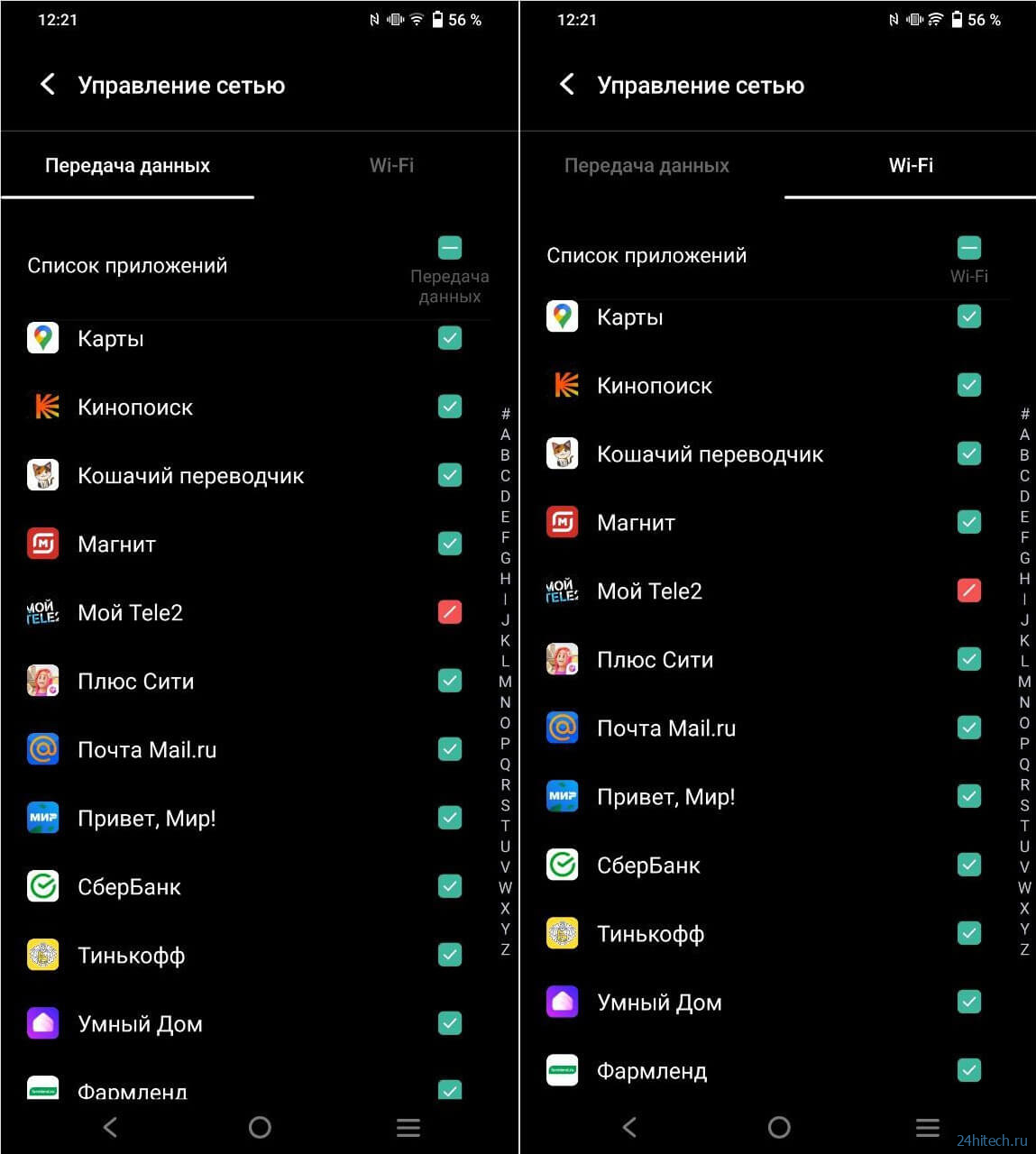
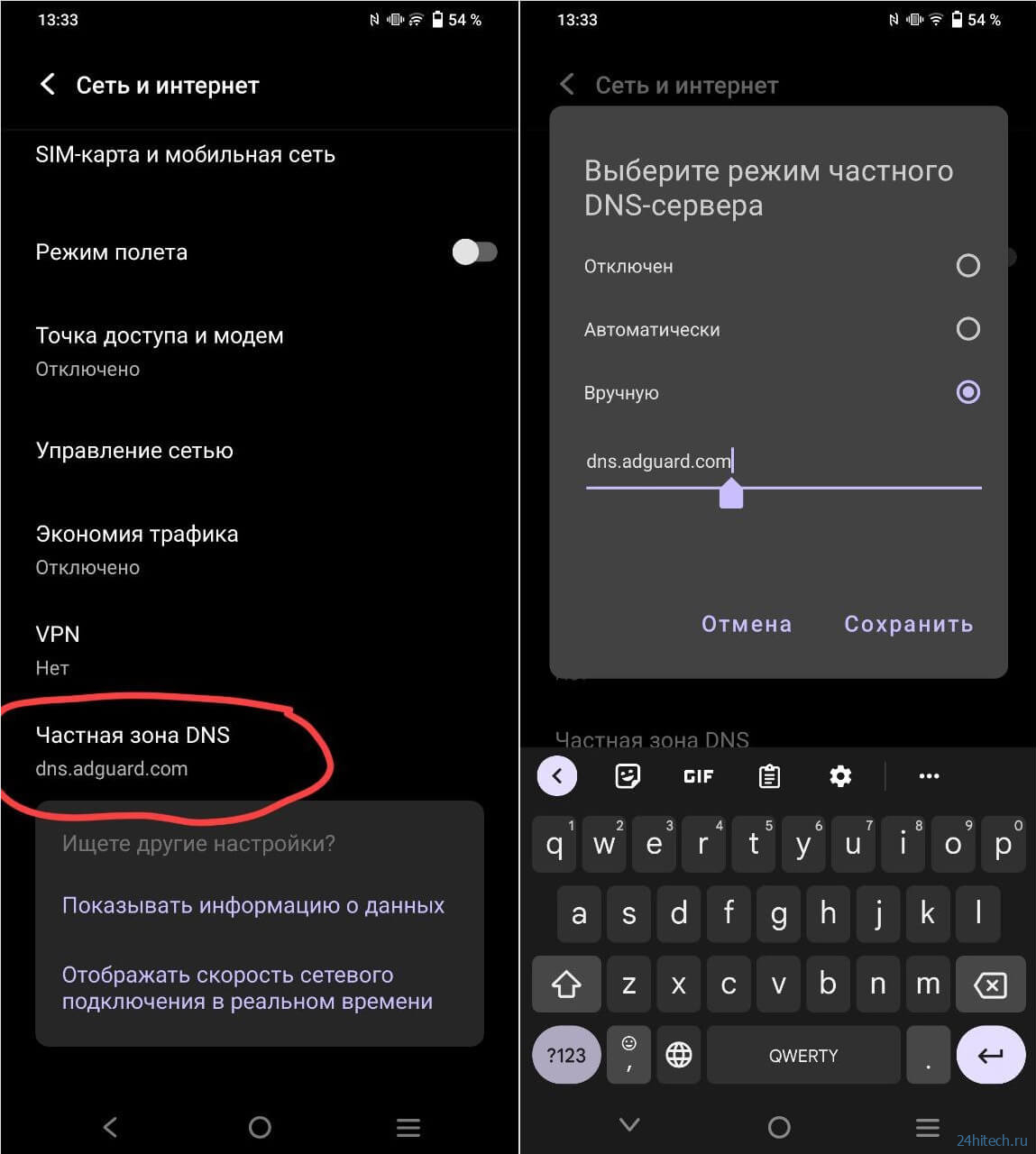
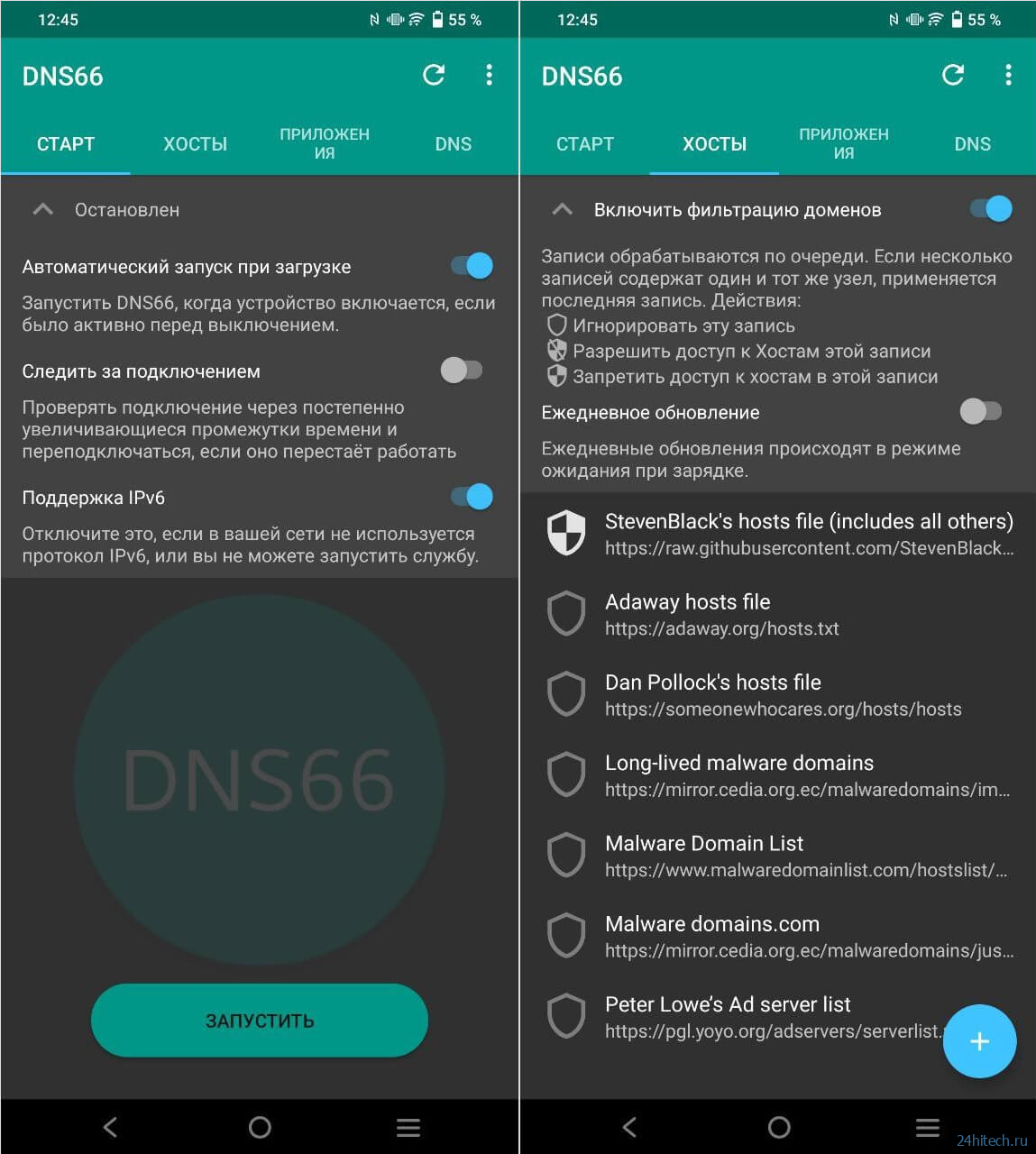



Нет комментарий